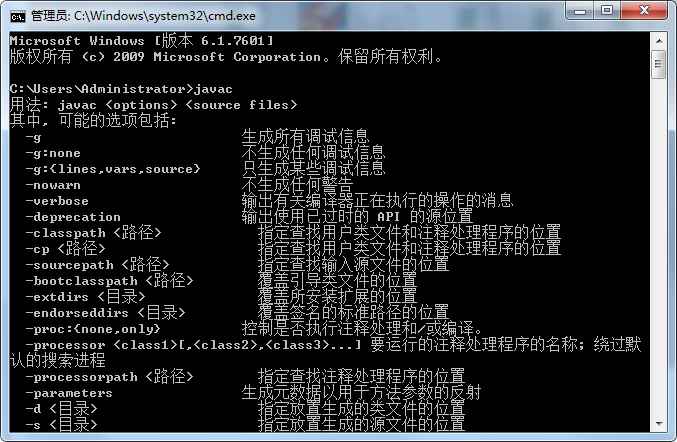jdk(java develop toolkit)主要包括:编译程序的javac,运行程序的java,javaAPI类库。
主要步骤:
- 下载jdk安装包
- 设置环境变量(JAVA_HOME,Path,CLASSPATH)
- 测试是否搭建成功
下载JDK安装包
1、官网下载最新版本jdk,http://www.oracle.com/technetwork/java/javase/downloads/jdk8-downloads-2133151.html
选择合适系统的版本,这点很重要!
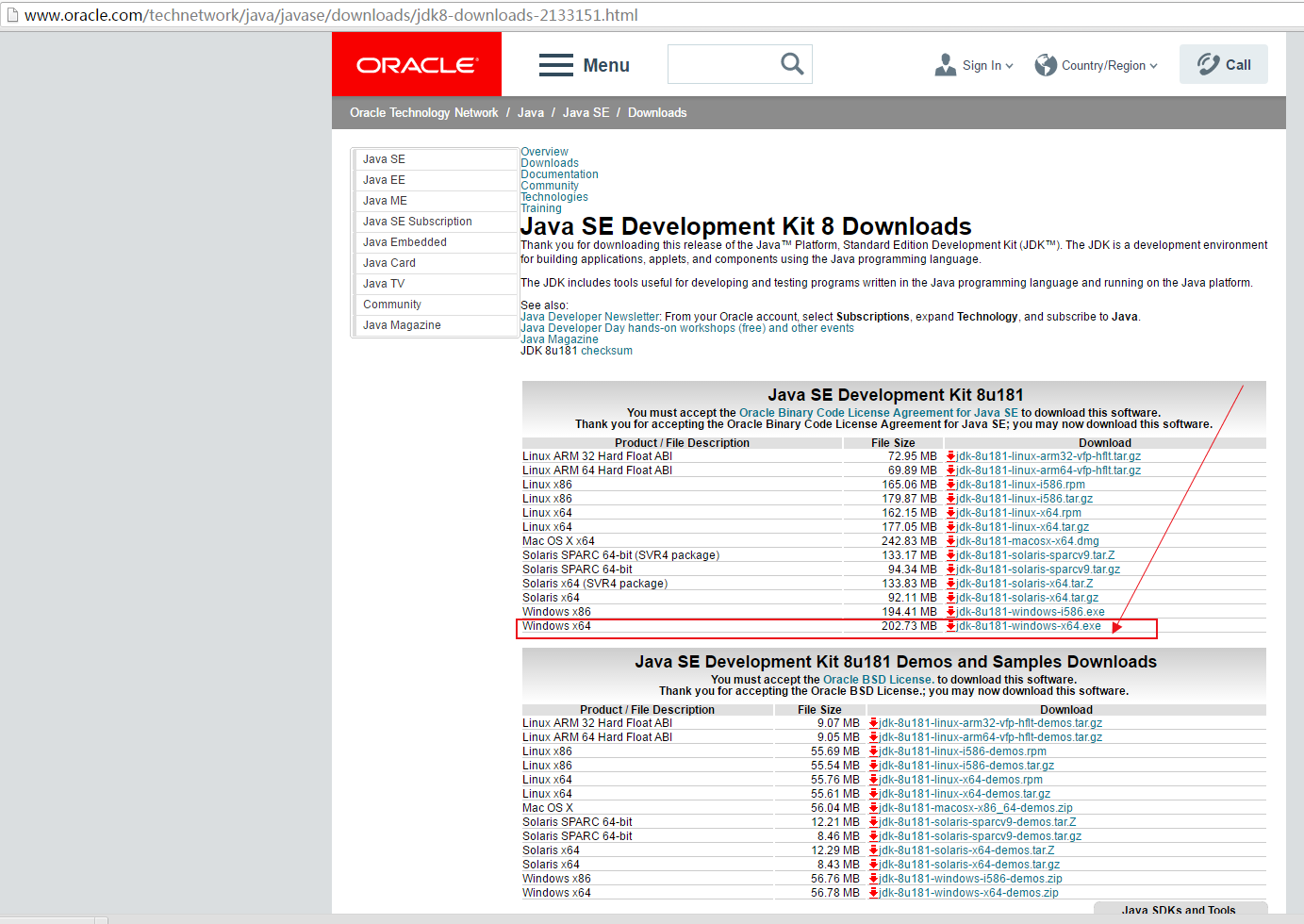
2、直接双击运行安装包,然后一路确定。
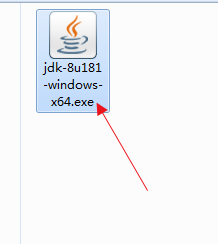
留意这个安装地址,下一步就要用,copy一下:C:\Program Files\Java\jdk1.8.0_181\
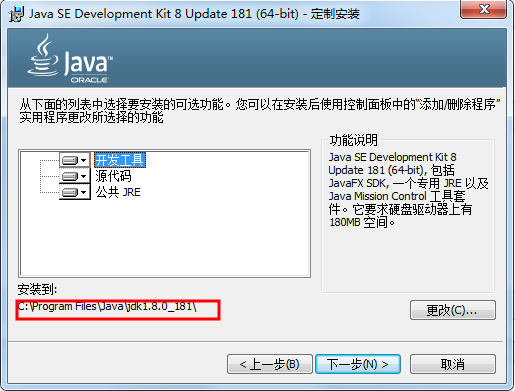
等待安装。。。
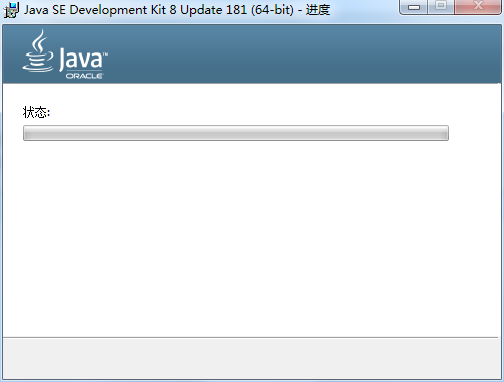
还有这个地址:C:\Program Files\Java\jre1.8.0_181
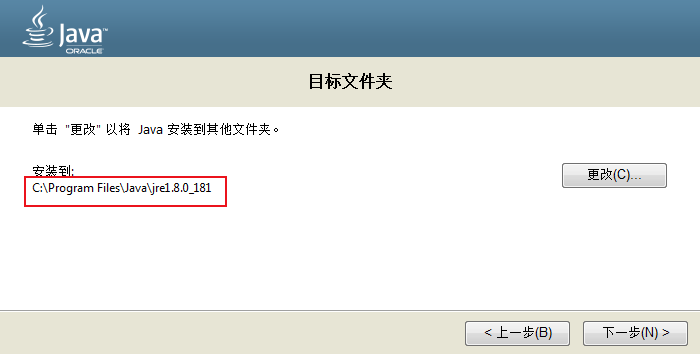
安装完成!有2个文件夹。
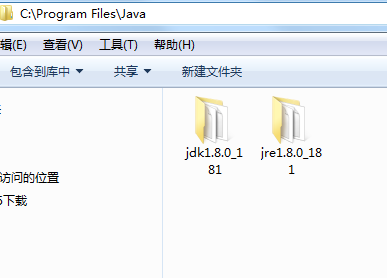
这个时候没有配置路径,或者配置不对,是不能直接使用编译工具javac的
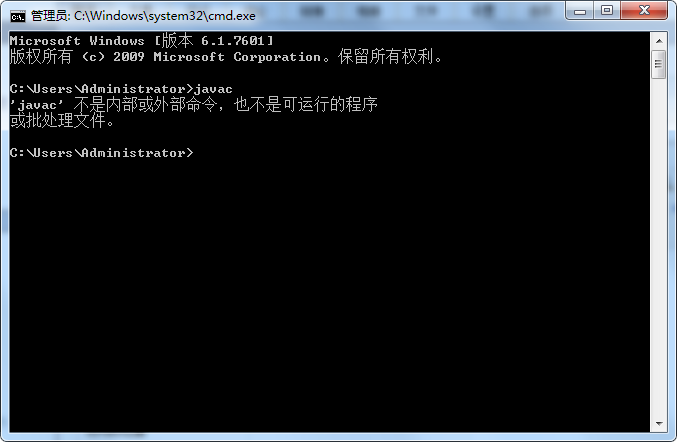
设置环境变量(JAVA_HOME,Path,CLASSPATH)
1、右键单击“我的电脑”》属性》高级系统设置》环境变量》新建》变量名:JAVA_HOME,变量值:C:\Program Files\Java\jdk1.8.0_181(就是刚才留意要copy的地址)
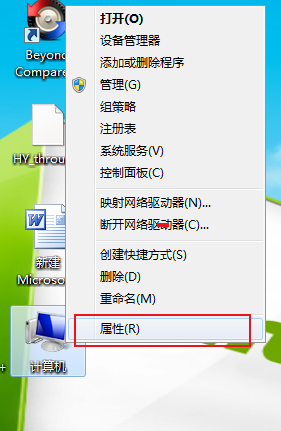
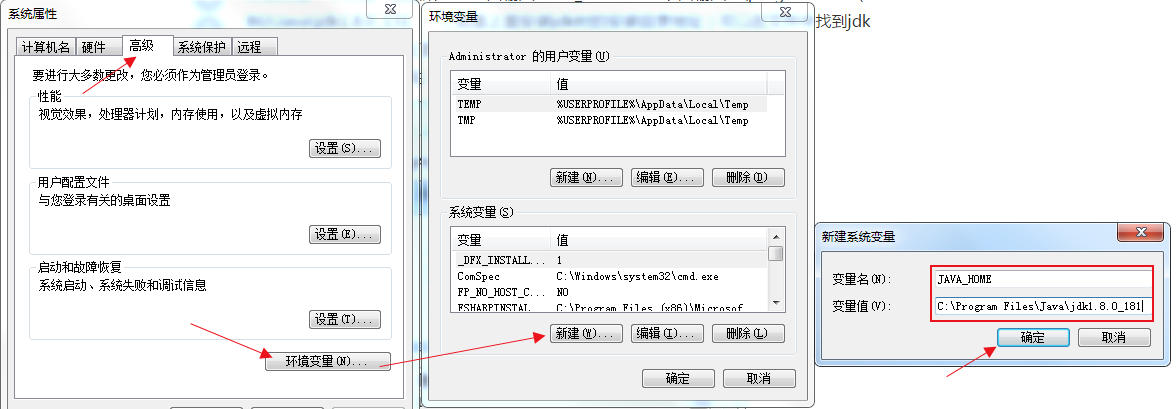
2、右键单击“我的电脑”》属性》高级系统设置》环境变量》如果已经存在Path点击编辑,否则新建Path》变量名:Path,变量值:C:\Program Files\Java\jdk1.8.0_181\bin;(注意不要删除原先的变量值,而是在原先的值最前面添加新的值,注意添加新的值最后的分号是不能少的,这是区分值之间的分界线,另外注意,分号为英文的分号),这个路径下,有javac(编译程序)和java(运行程序)
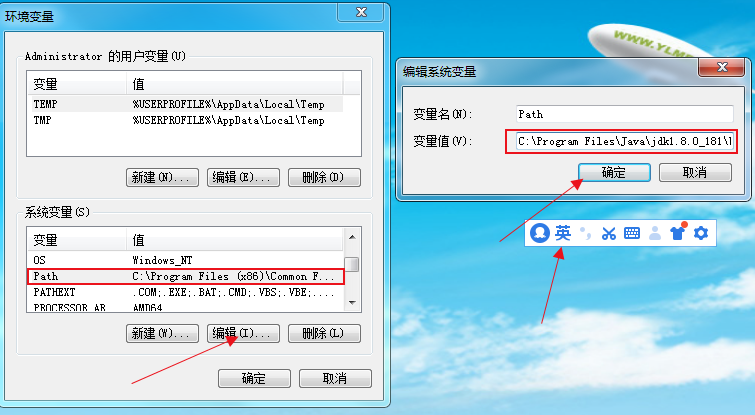
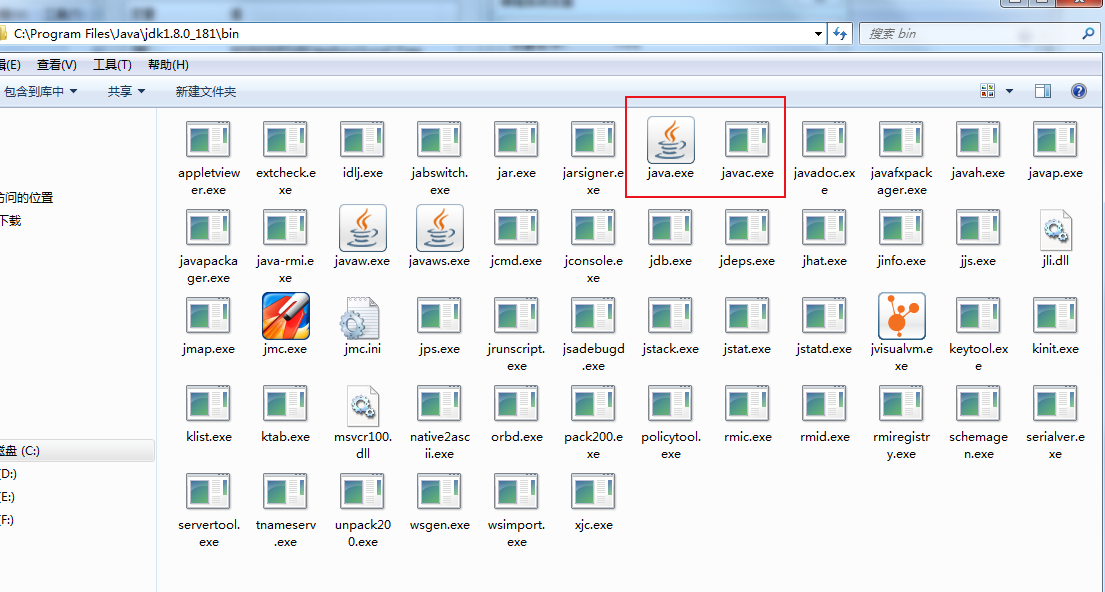
测试是否搭建成功
按win+r》输入cmd》输入javac
现在可以直接使用javac了,因为配置了Path,会自动去这个Path路径下面找我们需要的javac,如果报错,应该是Path路径错了,请重新配置。